畅想之星非书资源管理平台使用手册V
畅新通用型用户手册

温馨提示为了您的安全,请尽量不要在驾驶时观看视频和操作机器;开车时请将音量调到能清楚听到外界声音的水平。
开始操作前,请详细阅读本手册以及系统的其他手册,了解本使用手册和机器上的相关安全提示和警告标识,阅读完之后放在随手可及的地方以备随时参考。
● 首先请注意交通安全。
● 如您在操作本系统遇到困难时,请将车停放在安全的地方后操作。
● 勿让儿童操作本机器,以免造成人身伤害或机器损坏。
● 在使用卫星导航功能时请遵照交通规则驾驶。
● 请不要在禁止使用电子设备或严禁明火的地方使用,如:加油站、酒厂、电磁强干扰地区等,否则可能造成危险。
● 不要自行保养、维护、安装本机器。
在接通电源的情况下请勿安装或维修本机,由未受过电子设备或车辆附件安装训练或缺乏经验的人员安装及维修本机器非常危险。
● 不要把本机器贮藏或安装在阳光直射的地方,也不要将其置于其他有害物质环境里,特别是液晶屏。
如果安装的时候,液晶屏正好处于空调器通风道附近,请保证凉风或者热风不要直接吹到机器上,否则可能损坏机器,甚至对汽车或者人身产生伤害。
● 切勿用一些尖锐的物体刮划显示屏,不要拿硬物大力按压显示屏,否则会造成显示屏或触摸屏的损坏。
● 为了保证机器正常运转,防止火灾或电击发生,请不要将机器暴露在潮湿的空气中,更不能将液体洒落机器上。
● 机器只能播放12厘米的碟片,并且每次只能播放一张碟片。
请不要将8厘米的碟片或者其它物品塞入机器。
提示与警告:为了强调用户手册中的一些重要信息,我们使用下列方式加以重点说明:见此标记时应特别注意,它表示一些重要的警告和错误提示信息。
目录产品介绍 (5)基本操作 (8)GPS 导航 (10)蓝牙 (11)DVD (15)音频播放器 (18)功能表 (19)视频播放器 (20)系统天线安装.......................................30 收音机 (21)IPod/AUX (24)数字电视(可选).................................25 碟箱...................................................25 倒车后视.............................................25 文件浏览.............................................26 游戏...................................................27 系统设置.............................................28 系统配件.............................................29 常见故障排除向导.................................31 维护与保养 (34)■产品介绍汽车导航系统是一款集卫星导航、汽车影院、移动办公及娱乐系统于一体的汽车娱乐导航产品。
非书资源管理平台内容及使用讲解

上一页
首页
下一页
4
类别 语言文学
数量 文件格式 3551 音频(.mp3 ;.wma )
工具 MediaPlay9 播放器; RealPlay 播放器
器乐欣赏
声乐欣赏 综合文艺 随书光盘
1002 音频(.mp3 ;.wma )
2485 音频(.mp3 ;.wma ) 4 504 视频(.wmv ;.rm )
上一页 首页 下一页
2
二、访问方法 1、首次使用需要下载安装客户端软件(下载路径: →下载中心→cxSetup); 2、访问路径:图书馆主页()→ 非书资源; 3、界面正上方为主菜单,择点击相应的资源菜单后, 下方会出现“类别层次”,点击类别前加号 (“+”),可进入该类别下的子类别,类别前是 减号(“-”),则表示该类别下无子类别。点击 某个类别变为蓝色则可在右面显示出该类别下的相 关内容,此时可在右边的资源列表中进行对资源文 件的阅读、在线收听(收看)、下载等操作。
非书资源管理平台内容及使用
点击进入
END
一、非书资源管理平台简介 非书资源管理平台,主要用于为读者提供非书资 源服务,包括音频资源 ( mp3 小说、中外文学名 著欣赏、流行歌曲、经典名家名曲等)、视频资 源 (中外电影和电视剧、学术讲座、文化历史记 录资料片、音乐演唱会、经典 MTV 等)、外语学 习 (外语学习资料如 CD 、 VCD 、磁带等)、 随书资源(馆藏随书附赠的光盘和磁带等)、 课 件资源(教学科研方面的一些课件)、电子图书 一页
5
四、注意事项 本系统适用的浏览器为IE6.0,读者在初次浏 览时一次安装客户端就可长期使用。如果 在安装客户端后浏览出错可能是以下的原 因: 1、IE启动了增强设置(主要是2003的系统, 可在“添加/删除windows组件”里去掉) 2、IE安全设置级别太高(建议使用默认级 别“安全级-中”即可)
畅想之星资料加工

按照非书资源类型分类->预处理->基本信息录入->上传数据文件一、按照非书资源类型分类音频类:磁带、cd、mp3视频类:vcd、dvd数据类:各种文本图片,其他格式文件,安装程序等其他类:外文期刊目次与全文,课件二、预处理对于音频类,视频类资源建议一般采用格式转换处理,音频类转换为mp3或者wma格式,视频类资源一般转换为wmv或者rm/rmvb格式,数据类资源进行压缩或生成iso镜像,生成*.rar或*.iso格式。
注:1)在将光盘做压缩处理时,有些光盘中可能带有病毒,要注意杀毒;2)为了尽量节省空间,应删除光盘中可以从其他渠道获取的常见工具,如:Adobe Reader 分类详细说明如下:1、音频类:1) 磁带磁带播放->计算机录音->编辑-> mp3或wma技术参数:一般选择64K或128K采样推荐硬件:电脑(带声卡,98以上操作系统) 、复读机、两头都是耳机插头的音频转录线、耳机或音箱卡式磁带收录机一台,一定要带有音频输出接口(耳机接口)。
详见下面:1)音频线一条。
在一般的电器铺都能买到,8-15元不等,两头的接口是一样的,可以混用。
2)卡式磁带收录机一台,一定要带有音频输出接口(耳机接口)。
3)电脑一台,最好是声卡有三个接口的。
4)连接收录机和电脑用音频线连接收录机的“音频输出”接口和电脑的“线路输入”接口。
如下图所示,“线路输入”接口一般是蓝色的,向上的箭头符号表示信号输入,如果是文字标记,一般写作"Line In"。
如果所用的电脑只有两个音频接口,使用“麦克风”接口。
说明:台式机一般在正面只有两个接口,而后面有三个接口,请使用后面的“线路输入”接口。
推荐软件:Gold Wav 5.13以上(该软件具体使用方法参见附录)2) CD光盘:(即Audio CD音频光盘,也被称为CD-DA(压缩光盘数字音频),是目前音质最好的一种媒介。
最新畅想软件基本模块讲解

畅想软件核心模块讲解核心模块介绍产品资料图文并茂,可实时掌握产品信息,节省大量样品管理时间。
提供了期初库存,样品库存数量自动计算。
提供了“数据细节”功能,便于录入大量详细资料。
提供海关产品编号字段,实现产品和海关编号对应。
根据报价系统的生成记录来制作外销合同,也可以另外重新制作外销合同。
可对合同进行事前的成本预算和利润计算,并可进行合同的多级审批控制。
自动计算合同的总数量和总金额,并将已出货数量、金额,未出货数量、金额,以及已下订单数量、未下订单数量自动统计并反映出来,能够及时掌握合同的处理进程。
根据实际情况可以在生成采购合同时拆分产品给不同的工厂,生成多份采购合同。
销售中心备注:另有出运计划、客户寄样、客户索赔等功能模块,其他亦可根据贵公司的需求可增减相关模块货源中心可从外销合同自动生成采购计划,也可手工录入采购计划。
通过审核后,可将采购计划自动生成采购合同。
包含成品库存、成品入库、成品出库、原料库存、原料入库、原料出库。
自动核算仓库存量,出入登记明晰考虑原料、成品在途现象,引入虚拟库存概念,避免重复采购库存跟销售、生产、采购直接挂钩,在生产、销售环节中及时掌握存量,提前做好采购准备,避免因无原料而停产造成损失。
统计分析原料、成品的流量和流向。
此外还有验货报告、工厂收样、工厂索赔、进仓通知等模块,另有需求可随时增减模块。
对出货发票进行统一管理,包括发票号码、客户名称、出运日期、港口、运输方式等信息。
发票可以通过流程控制从出运明细中直接生成过来,也可以重新输入。
模块整个具有新增、修改、删除、查找、输出等功能。
自动统计外销总价、报关总价、应收货款、已收货款、退税金额、已退金额等信息,供管理者随时掌握货款情况。
通过选择发票号码,系统自动调出相关合同,应收应付款,佣金,退税,各项运杂费,以及利润核算等数据,在一张报表里清晰明了地反映出各项资金、费用情况。
根据付款类别,系统自动计算已付金额和剩余金额。
通过查询界面,可以清晰地统计出是定金还是货款,或是其他费用。
非书资源管理系统使用方法.pptx

非书资源检索系统登录方法
校园网()—>“资料查询”—>”馆藏资源”— >“馆藏资源检索”—>”非纸质资源检索”
常用软件下载
利用非书资源管理系统,可以上传各种类型的资源, 如随书光盘、音频、视频、文档、图片、程 序、.ppt演示文稿、.pdf文件、动画等。
浏览不同的文件就需要个人电脑上有相对应的程序 文件打开它。如:浏览PDF文件,就需要电脑上安 装PDF阅览器;听讲座,需要有暴风影音等等。
虚拟光驱是一种模拟光驱(CD-ROM)工作的工 具软件,可以生成和你电脑上所安装的光驱功能 一模一样的虚拟光驱,普通物理光驱可以实现的 功能虚拟光驱一样可以实现。
安装虚拟光驱软件 DAEMON Tools Lite
虚拟光驱是一种模拟光驱(CD-ROM)工作的工具 软件,可以生成和你电脑上所安装的光驱功能一 模一样的虚拟光驱,普通物理光驱可以实现的功 能虚拟光驱一样可以实现。
在自定义分类中有“常用软件下载”,这里上传了各 种软件可供读者使用。
如果上传的光盘资源各文件之间彼此关联,有一个主索 引文件/主运行程序,通过主索引文件上做好的目录/ 菜单信息,点击链接到相对应的数据文件上,这时候 就要通过下载,而不是直接预览。
一般情况下,“随书光盘”类别下的资源,就要先下载 后浏览。浏览的时候需要用专用的虚拟光驱软件打开。
利用该软件浏览从光盘上传的资料时,可以实现 和从个人电脑上浏览光盘一样的效果。
安装虚拟光驱软件 DAEMON Tools Lite
浏览随书光盘时,选择下载后 再点击打开,此时资源会自动 缓冲到本地硬盘上,同时弹出 一个选择窗口,如左图红框圈 起来的区域,若有两个选项,
首选第一项(点击运行
平台使用手册说明书

平台使用手册2020年7月目录1.文档概述 (1)1.1.编写目的 (1)1.2.浏览器推荐 (1)2.操作说明 (1)2.1.平台注册 (2)2.2.平台登录 (3)2.3.选课——课程中心 (4)2.4.选班——网络班级 (8)2.5.个人中心——学习 (11)2.5.1.我的课程 (11)2.5.2.我的网络班级 (13)2.5.3.课程在线学习 (15)2.5.4.我的证书 (26)2.5.5.调查问卷 (27)2.6.个人中心——动态 (28)2.7.个人中心——消息 (29)2.7.1.通知公告 (29)2.8.个人设置 (30)2.8.1.个人基本信息修改 (30)2.8.2.更换头像 (31)2.8.3.密码修改 (32)1.文档概述1.1.编写目的本手册旨在为国家卫生健康委干部培训中心远程教育培训平台学员提供关于系统的使用说明和注意事项,以使各位学员可以更高效、安全的在平台中进行操作及查询等。
1.2.浏览器推荐为了能更好的访问平台,建议您使用谷歌浏览器、360浏览器极速模式、极速浏览器极速模板等谷歌内核浏览器。
2.操作说明学员在浏览器下输入地址:/cms/,即可打开网站门户页面。
通过该门户系统可以查看管理员发布的新闻公告、培训通知等内容。
同时还可以通过门户系统查看报名管理员推荐的课程资源以及培训班级资源等。
除此之外,还可以在该门户页面中登录到学员工作室,进行在线课程学习,交流互动,如果没有相应账号可以通过点击“注册”按钮,在线立即完成账号注册,账号注册无须管理员审核。
2.1.平台注册点击门户页面的上方的注册按钮,进入到以下注册页面。
根据页面提示输入相应内容,点击注册。
注册成功后,无须管理员审核直接生效。
点击登录,输入用户名密码进行登录操作即可。
2.2.平台登录在用户登录区内输入用户名、密码、验证码,点击登录按钮,即可完成登录操作,登录后显示该学员报名的课程、班级数据,点击“进入个人中心”可跳转到个人工作室。
2024版多媒体课件设计与制作畅想之星电子书

未来展望与发展趋势
05
多媒体课件设计的创新方向
个性化学习体验
01
利用大数据和人工智能技术,为每个学生量身定制多媒体课件,
满足个性化学习需求。
增强现实与虚拟现实融合
02
结合AR和VR技术,打造沉浸式学习体验,提高学生的学习兴趣
和参与度。
跨平台与多端适配
03
实现多媒体课件在PC、手机、平板等多终端的顺畅运行,方便
素材收集与整理
01
02
03
图片素材
从专业图库网站获取高质 量图片,或使用搜索引擎 搜索相关图片,注意图片 的版权问题。
音频素材
从音乐库或专业音频网站 获取背景音乐、音效等, 也可使用录音设备自行录 制。
视频素材
从视频网站或专业教学资 源网站获取相关视频片段, 也可使用摄像设备自行拍 摄。
界面设计与布局
学生随时随地学习。
电子书在多媒体课件中的拓展应用
富媒体内容呈现
电子书可嵌入音频、视频、动画等多媒体元素,使教学内容更加 生动有趣。
交互式学习体验
通过电子书中的互动功能,如在线测验、模拟实验等,增强学生 的实践能力和探索精神。
个性化学习资源推荐
电子书可根据学生的学习进度和兴趣,智能推荐相关的学习资源 和拓展材料。
多媒体课件能够生动形象地展示教学 内容,帮助学生更好地理解和掌握知 识。
课件设计的目标与原则
课件设计目标
以教学目标为导向,结合学生的认知特点和实际需求,设计出 生动有趣、易于理解、具有启发性的多媒体课件。
课件设计原则
遵循教育性、科学性、技术性、艺术性和实用性等原则,确保 课件内容准确、形式美观、操作简便、交互性强。同时,要注 重创新,不断探索新的设计理念和技术手段,提高课件的吸引 力和实用性。
畅想软件2010版(新版本)使用说明书

Intersky Smarterp(标准版)V2010使用说明书目录第一章安装说明 (4)1.1 安装须知 (4)1.2 安装平台 (4)1.2安装工程 (12)1.3 添加登录模式 (14)第二章系统控制台 (15)第三章查询界面 (16)3.1 界面布局 (16)3.1.1 视图、过滤、查找 (18)3.2 查询 (20)3.2.1 关键字查询 (21)3.3【文件】菜单项介绍 (22)3.3.1 新建记录功能 (22)3.3.2 打开记录功能 (22)3.3.3 复制整条记录功能 (22)3.3.4 导入导出 (22)3.3.5报表 (22)3 . 3. 6 删除 (22)3. 3. 7 附件 (22)3 .3 .8提醒 (22)3.3.9移动到目录 (22)3.3.10属性 (22)3.3.11 关闭功能 (22)3.4工具栏介绍 (22)3.4.1文件夹 (22)3.4.2标记 (22)3.4.3查询 (22)3.4.4 视图 (22)3. 4. 5 数据链接 (22)3.5 自定义表格的控制 (22)3.5.1工作流 (22)第四章编辑界面 (22)4.1 编辑界面基础知识——编辑类型 (22)4.1.1 TextEdit 文本编辑框 (22)4.1.2 ComboBox下拉编辑框 (22)4.1.3 DateEdit日期编辑框 (22)4.1.4电子邮件编辑框 (22)4.1.5网页编辑框 (22)4.1.6唛头编辑框 (22)4.2 子表信息录入 (22)4.2.1 导入 (22)4.2.3 条码输入 (22)4.2.3 专家输入 (22)4.2.4 从Excel 粘贴 (22)第五章决策分析 (22)第六章系统管理 (22)6.1 用户管理 (22)6.1.1 新建组织架构 (22)6.1.2 新建角色 (22)6.1.3 新建用户 (22)6.1.4添加邮箱 (22)6.2 切换操作员、修改密码、日志管理 (22)6.3数据字典 (22)6.4 Smart Search (22)6. 5 工作流管理 (22)6. 6 邮件管理 (22)6. 7 系统选项 (22)6. 8 传真管理 (22)6.8. 1 新建传真 (22)6. 8. 2保存、发送传真 (22)6. 8. 3回复、转发、再次发送 (22)6. 9 短信管理 (22)6.9.1 新建 (22)第一章安装说明1.1 安装须知1)运行环境硬件环境:服务器(内存:2G或更高、CPU: 3.0G 以上,VGA);工作站(内存:512M 或更高、CPU: 1.0G 以上,VGA);局域网(WINDOWS NT 局域网络,分布在一栋大楼中)软件环境:SERVER端:Windows 2000 Advance Server (SP4) 或Windows 2003 Server(SP2,已激活),推荐服务器操作系统的补丁打到最新,数据库:MS SQLServer 2000 SP4 或2005 SP2或2008; 装OFFICE办公软件,推荐使用OFFICE2003 SP2或office2007CLIENT端:WIN 2000、WIN XP(推荐),装OFFICE 办公软件,推荐使用OFFICE2003 SP2或office20072)版权信息本说明书的信息如有变动,将会另行通知。
畅想之星光盘数据库使用说明

畅想之星光盘数据库使用说明一、使用说明资源的查找直接访问畅想之星光盘数据库平台首页如下面图2所示:图2读者可以点击首页下方的“网上客服”,可以通过QQ与畅想之星客服直接联系咨询有关系统的所有问题,客服会在工作时间内尽快予以回复。
如下面图3所示:图3读者在输入检索词检索后,进入检索结果的摘要信息页面,如下面图4所示,检索结果页面符合条件的检索会标红。
单击资源题名打开资源详细信息页面。
检索字段包括全部、题名、ISBN、作者、出版社、主题,默认是按全部检索。
排序字段:包括题名升序、题名降序、最后修改时间升序、最后修改时间降序。
页面右侧提供分面检索,即按出版年、主题、出版社相关的资源精简查询信息,例如:鼠标单击“2012(5)”,会返回检索结果中出版年为2012年的5条资料。
图4资源的使用读者在摘要信息页面,通过点击资料题名,可以进入资料详细信息页面,提供光盘的多种下载方式(普通下载、云下载、离线下载)及在线浏览等操作。
如下面图5所示:图5光盘各种下载及在线浏览:普通下载:无需安装客户端,可直接下载(较低版本浏览器如IE6不支持大于2G的文件,可借助迅雷等第三方下载工具或改用云下载)!离线下载:适用于中心有数据,有本地缓存空间的情况。
读者点击“离线下载”,则弹出提示窗口,由读者输入个人信息包含姓名、email。
服务器端可对读者离线下载的请求进行数据推送,若缓存已有则把缓存地址发送到读者email,如果缓存没有则从中心推送到缓存之后,再把资料详细信息页面发送到读者email。
云下载:未安装客户端的机器弹出气泡提示需要安装畅想之星客户端,已经安装客户端的机器可以通过客户端进行聚合链路的多源地址下载,下载速度比普通下载更快、实现下载大于2G的单文件、支持断点续传功能。
远程下载:无需安装客户端、访问外网有流量限制的用户慎用(较低版本浏览器不支持大于2G的文件,可借助迅雷等第三方下载工具或改用云下载)!在线浏览:读者无需安装客户端,直接在线浏览光盘内容,并可对光盘内容进行按需下载。
畅想之星非书资源管理平台使用手册V40.
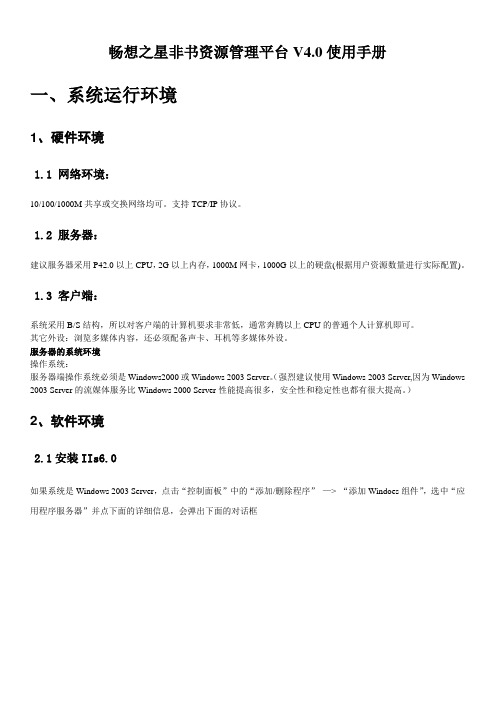
畅想之星非书资源管理平台V4.0使用手册一、系统运行环境1、硬件环境1.1 网络环境:10/100/1000M共享或交换网络均可。
支持TCP/IP协议。
1.2 服务器:建议服务器采用P42.0以上CPU,2G以上内存,1000M网卡,1000G以上的硬盘(根据用户资源数量进行实际配置)。
1.3 客户端:系统采用B/S结构,所以对客户端的计算机要求非常低,通常奔腾以上CPU的普通个人计算机即可。
其它外设:浏览多媒体内容,还必须配备声卡、耳机等多媒体外设。
服务器的系统环境操作系统:服务器端操作系统必须是Windows2000或Windows 2003 Server。
(强烈建议使用Windows 2003 Server,因为Windows 2003 Server的流媒体服务比Windows 2000 Server性能提高很多,安全性和稳定性也都有很大提高。
)2、软件环境2.1安装IIs6.0如果系统是Windows 2003 Server,点击“控制面板”中的“添加/删除程序”—> “添加Windoes组件”,选中“应用程序服务器”并点下面的详细信息,会弹出下面的对话框图1-1(安装IIS)选中“”后确定,系统提示插入系统光盘。
2.2 Media Server为使系统支持流式多媒体文件(WMA、WMV)的在线收听(收看),必须在系统安装Media Server服务,安装方法同安装IIS一样。
(安装Media Server)注意:安装好IIS、和meida组件后再打操作系统的SP2补丁。
2.3 数据库SQL Server2000:我们以安装SQL Server2000为例,介绍其安装方法:首先将SQL Server2000的安装光盘插入到光驱中,这时SQL Server的启动画面会自动显示,如下图所示;(启动画面)单击“安装SQL Server2000组件”按钮,这时会进入到如下图所示的画面中;(选择安装组件)单击“安装数据库服务器”按钮,这时即可开始真正的安装过程;首先会出现一个说明对话框,提示你将要安装SQL Server2000。
重庆大学图书馆随书光盘资源管理平台使用指南

重庆大学图书馆随书光盘资源管理平台使用指南重庆大学图书馆随书光盘资源管理平台使用指南一、随书光盘资源管理平台简介本平台主要用于为读者提供随书资源(馆藏随书光盘和磁带等), 该系统本身可以和Opac 进行融合.由于系统采用专用的IE浏览器插件来完成各种资源融合等许多特殊功能,读者首次访问时需要安装“畅想之星"客户端才能正常浏览,由此带来的不便请见谅!二、进入系统的方法1、直接通过重大数字图书馆页面的“畅想之星”随书光盘资源管理平台访问,或者通过地址:http://202.202.12.19/emlib3直接进行访问,首次访问系统会自动提示下载安装名为cxsetup.exe的客户端浏览工具,读者直接双击后即可完成安装;若系统没有提示,也可通过http://202.202.12.19/emlib3/tools/cxsetup.exe安装。
安装完成后重新访问即可。
2、通过图书馆WebOPAC系统进入(需要安装畅想之星客户端)通过图书馆WebOPAC查询书目信息时,在带有随书光盘资源的书目信息中会出现“畅想之星非书资源”字段,系统中存在的数据有下面几种显示方式:(1)、数据类型是RAR压缩包时操作选项有:“明细”和“下载压缩包”。
(2)、数据类型为虚拟光盘ISO时操作选项有:“运行”和“下载虚拟光盘”,读者可以在线运行虚拟光盘(即远程插盘)或下载到本地使用。
(3)、数据类型为视频(WMV/RMVB)时操作选项有:“收看”和下载(4)、数据类型为音频(MP3/WMA/RM)时操作选项有:“收听”和下载(5)、数据类型为电子文档(PDF/DOC/TXT等)时操作选项有:“阅读”和下载(6)、其他数据类型系统会相应显示不同操作。
备注:在访问随书光盘资源管理平台时,如果没有显示"下载",说明您不具备下载权限或下载功能已经被管理员限制了。
三、使用方法浏览:直接进入系统后,在界面正上方的主菜单栏,当用户选择点击随书光盘资源菜单后,下方会出现“类别层次”,接下来的操作类似于树型结构的资源管理器:点击类别前加号(“+”),可进入该类别下的子类别,类别前是减号(“-”),则表示该类别下无子类别。
畅想之星光盘数据库使用说明
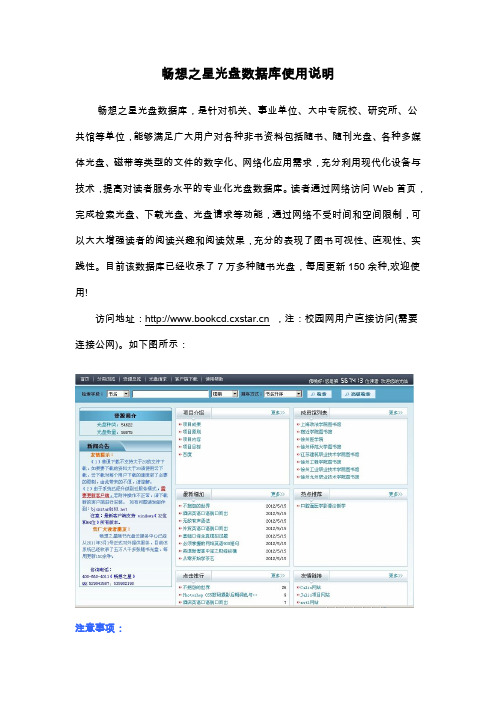
畅想之星光盘数据库使用说明畅想之星光盘数据库,是针对机关、事业单位、大中专院校、研究所、公共馆等单位,能够满足广大用户对各种非书资料包括随书、随刊光盘、各种多媒体光盘、磁带等类型的文件的数字化、网络化应用需求,充分利用现代化设备与技术,提高对读者服务水平的专业化光盘数据库。
读者通过网络访问Web首页,完成检索光盘、下载光盘、光盘请求等功能,通过网络不受时间和空间限制,可以大大增强读者的阅读兴趣和阅读效果,充分的表现了图书可视性、直观性、实践性。
目前该数据库已经收录了7万多种随书光盘,每周更新150余种,欢迎使用!访问地址: ,注:校园网用户直接访问(需要连接公网)。
如下图所示:注意事项:1、使用“运行”或“云下载”功能需要读者安装畅想之星客户端工具,该工具主要包括畅想网碟、畅想之星云下载引擎等。
没安装过客户端的用户第一次点“运行”或“云下载”会自动提示安装客户端,然后弹出客户端进行下载,也可以在畅想之星首页的“客户端下载”中进行客户端下载并安装。
客户端安装过程中由于要修改注册表和注册服务程序,如果遇到杀毒软件或防火墙软件的拦截请允许通过或加入信任区。
2、如果要下载的光盘大于2G请使用云下载(普通下载不支持大于2G的文件下载)。
3、由于系统已经升级到云服务模式,若不能正常使用云下载,则需要更新客户端,请下载新的客户端进行安装。
如果网络没有禁用迅雷等,也可以通过点击“迅雷下载”、“快车下载”等通过第三方工具进行下载。
4、系统可以通过题名、ISBN等条件检索,由于各使用单位的索书号不统一,暂时不提供索书号检索。
5、光盘文件大多是ISO光盘镜像格式,可以点击附件信息里的“运行”直接在线浏览光盘内容并可复制光盘中的部分文件,也可以将整张光盘下载到本地,然后通过畅想之星客户端或Daemon tools等第三方虚拟光盘工具装载光盘ISO镜像文件。
6、畅想之星客户端装载光盘ISO镜像文件的方法:首先右键点选电脑右下角状态栏中的畅想网碟图标,选择装载ISO文件的盘符,然后点击“装载映像”,在弹出的界面中选择ISO文件,然后打开即可。
非现场作业平台用户操作手册

非现场作业1知识库1.1 栏目管理1)本模块面对的使用者主要是业务管理员2)对【系统管理】-【栏目管理】中创建栏目进行审批,及栏目权限管理等功能。
审批通过后,系统自动在【知识管理】模块中创建栏目菜单。
3)通过审批的栏目将即刻生效,栏目审批1)状态有两种:审核通过、未审核2)点击操作栏位:“通过”按钮,系统将该栏目设置为审核通过,同时进入权限设定界面;设定有权限访问该栏目的角色范围(可多选)。
对于以前曾经授权过的栏目,又撤销审核的,可不必重新选择,系统会自动带出上次权限设定结果。
3)点击操作栏位:“撤销”按钮,系统会撤销审核,该栏目将不会被任何人在前台访问。
4)审批通过的栏目将会自动在系统菜单上显示(具有相关权限的人可见);权限管理对于栏目下文章的权限设定范围包括:1)是否需要审核:指该栏目下发布的文章是否需要经过管理员审核才能被其他用户浏览。
2)是否可以回复:只对于文章内容是否允许浏览者进行回复评论;3)回复是否需要审核:只回复的评论信息是否必须经过管理员审核才能被其他用户浏览。
4)附件是否可下载:文章发布时可以挂接附件,本设定决定附件在前台是否允许下载。
密级:决定改文章被访问的安全权限等级,详见“用户管理”模块。
1.2 发布文章本模块提供以下功能:1.后台栏目发布文章的功能2.针对前后台栏目发布的文章进行修改、审批等功能【文章维护-按类别维护】1)点击栏目类别,可以显示该类别下各个栏目的文章,可以直接对其进行维护管理2)查看:对文章进行预览3)修改:修改文章内容4)删除:删除所选择文章,注:删除后不可恢复。
备注:按照类别进行文章维护时不能新建文章。
1.3 审核文章文章审核时,可按照栏目,先汇总展现每个栏目的各类文章的数量,包括:待审核文章数,审核通过文章数、总文章数以及对栏目进行汇总。
点击进入后,显示文章的详细列别,并提供对文章审核、撤销、修改及删除等功能。
审核通过在待审核、审核未通过模块系统提供“审核通过”功能,点击后文章被发布到前台;注:只有在栏目权限设定时,设定需要后台审核的文章才会需要审核。
东北师范大学非书资源总库

东北师范大学非书资源总库东北师范大学非书资源总库经过重新调整和数据扩充,已经开通,欢迎广大读者使用,并提出宝贵意见。
使用说明:1. 请所有读者访问http://202.198.141.105/emlib4即可进入系统(系统会自动提示安装客户端,安装后即可使用平台资源)。
当客户端升级时,系统会提示下载安装客户端升级程序cxupgrade.exe,读者直接下载安装即可完成升级。
2 . 进入系统后,读者可以通过两种途径获取图书馆的非书资源。
方法一:直接进入:http://202.198.141.105/emlib4,进入系统后会看到随书资源、影视艺术等资源库,影视艺术的资源以及其他非书资源库我们会陆续提供。
用户可以点击相应的资源库来查找资源,也可以点页面右上角的综合查询进行所有资源库的查询。
方法二:通过图书馆OPAC界面::8991 ,查询书目信息,在带有书后光盘的书目信息中会出现“畅想之星非书资源”字段,系统中存在的光盘数据会显示“明细”和“下载压缩包”选项,读者可以选择合适的方式保存或运行光盘数据;系统中不存在的光盘数据会显示“申请开放”。
请发E-mail:通知系统管理员制作数据,您在三个工作日后再次进入系统就会得到您需要的光盘数据。
注意:1 本系统适用的浏览器为IE6.0,WINDOWS2000/XP/2003系统,视频主要采用Realplay 和 MediaPlay格式播放;2 如果同时打开遨游和IE浏览器,在系统里在线收看视频资料时,遨游会自动接管播放任务,所以最好收看前将遨游关闭;3 如果非书系统不能正常运行,请重新下载客户端。
4 影视艺术等视频资源限制在图书馆内访问和使用。
咨询:周老师孔老师电话:85099829。
畅想之星非书资源管理平台

• 2.在安装客户端后,读者也可通过图书馆公共检索OPAC进入,在检索
书刊信息同时自动关联到对应的非书资料进行在线浏览
• 通过图书馆OPAC查询书目信息时,在带有非书资料的书目信息中会出
现“畅想之星非书资源”字段,系统中存在的数据有下面几种显示方式:
• (1)、数据类型为RAR压缩包时操作选项有:“明细”和“下载压缩包”,
读者可以下载压缩包里的部分文件也可以下载整个压缩包。
• (2)、数据类型为虚拟光盘ISO时操作选项有:“运行”和“下载虚拟光
盘”,读者可以在线运行虚拟光盘(即远程插盘)或下载到本地使用。
• (3)、数据类型为视频(WMV/RMVB)时操作选项有:“收看”和下载
• (4)、数据类型为音频(MP3/WMA/RM)时操作选项有:“收听”和下载
• 二、访问方法
• 1.首次登陆本平台之前或客户端升级时,会自动提示下载
安装名为cxsetup.exe的客户端(类似于超星浏览器), 也可直接下载客户端安装并重起电脑即可。
若点"运行"则弹出下列对话框:
若点"保存",则直接找到下载的cxSetup.exe,直接双击运行安装即可
为了正常使用光盘镜像文件,请在运行安装完毕cxsetup.exe后,重起电脑:
• (5)、数据类型为电子文档(PDF/DOC/TXT等)时操作选项有:“阅读”和
下载
• (6)、其他数据类型系统会相应显示不同操作。
谢谢!Biblioteka “畅想之星”非书资源管理平台
• 一、“畅想之星”非书资源管理平台使用指南 • 畅想之星非书资源管理平台主要为读者提供非书资料
服务,包括音频资料(mp3小说、中外文学名著欣赏、 流行歌曲、经典名家名曲等)、 视频资源(中外电影和 电视剧、学术讲座视频、文化历史记录资料片、音乐 演唱会、经典 MTV 等)、外语学习资源(交互式外语学 习资料,CD、VCD、磁带等)、随书资源(馆藏随书光 盘、随书磁带等)、 课件资源(教学科研方面的精品课 件)、电子图书(可自由阅读的电子图书)、随刊资源(馆 藏随刊光盘、随刊磁带等)和网络课堂等各种非书资料。
畅想之星电子书平台使用指南说明书
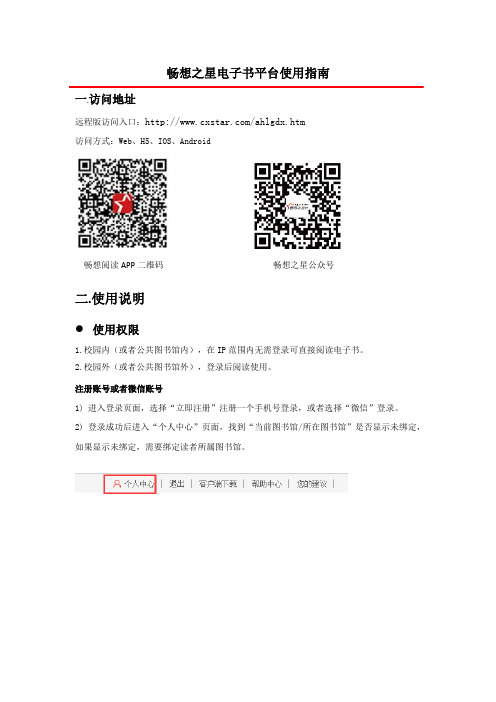
畅想之星电子书平台使用指南一.访问地址远程版访问入口:/ahlgdx.htm访问方式:Web、H5、IOS、Android畅想阅读APP二维码畅想之星公众号二.使用说明使用权限1.校园内(或者公共图书馆内),在IP范围内无需登录可直接阅读电子书。
2.校园外(或者公共图书馆外),登录后阅读使用。
注册账号或者微信账号1)进入登录页面,选择“立即注册”注册一个手机号登录,或者选择“微信”登录。
2)登录成功后进入“个人中心”页面,找到“当前图书馆/所在图书馆”是否显示未绑定,如果显示未绑定,需要绑定读者所属图书馆。
PC 端-首页右上角个人中心-用户设置-个人信息-当前图书馆绑定微信端-右上角按钮-个人中心-所在图书馆绑定APP 端-我的-个人信息-认证图书馆绑定3)绑定方式选择图书馆之后会出现下列认证方式微信认证:读者需要在ip范围内认证(校园网网络或者图书馆网络情况下方可认证成功),4G或者外部网络认证不成功(手机号注册账号需先和微信关联之后,再选择微信认证)。
注意:读者选择图书馆后,认证页面将会根据实际情况显示该馆的认证方式。
操作步骤系统入口1.PC端:访问文档提供的pc端链接地址,点击进入。
2.微信端:将文档提供的微信公众号地址加入微信公众号菜单,通过公众号菜单进入。
3.畅想阅读APP:扫描下方二维码安装畅想阅读APP;或者在各移动应用商城平台上搜索“畅想阅读”,下载畅想之星APP阅读器。
资源查找和使用1.分类导航各个终端可以根据中图法导航和学科导航进行资源的查找。
PC端分类导航微信端分类导航 APP端分类导航2.普通检索/高级检索各个终端可以在检索入口输入题名、ISBN、作者、出版社等检索词查找资源,需要多个条件同时查找可以通过高级检索实现精确检索。
PC 端普通检索/高级检索微信端普通检索/高级检索 APP 端普通检索/高级检索3.全文检索图书馆已购买的电子书数据库支持全文检索功能,输入检索词可以检索全文内容中包含检索词相关的章节内容信息。
- 1、下载文档前请自行甄别文档内容的完整性,平台不提供额外的编辑、内容补充、找答案等附加服务。
- 2、"仅部分预览"的文档,不可在线预览部分如存在完整性等问题,可反馈申请退款(可完整预览的文档不适用该条件!)。
- 3、如文档侵犯您的权益,请联系客服反馈,我们会尽快为您处理(人工客服工作时间:9:00-18:30)。
畅想之星非书资源管理平台使用说明V3.0亠、系统运行环境1、硬件环境1.1网络环境:10/100/1000M共享或交换网络均可。
支持TCP/IP协议。
1.2服务器:建议服务器采用P42.0以上CPU 2G以上内存,1000M网卡,1000G以上的硬盘(根据用户资源数量进行实际配置)。
1.3客户端:系统采用B/S结构,所以对客户端的计算机要求非常低,通常奔腾以上CPU勺普通个人计算机即可。
其它外设:浏览多媒体内容,还必须配备声卡、耳机等多媒体外设。
服务器的系统环境操作系统:服务器端操作系统必须是Windows2000或Windows 2003 Server。
(强烈建议使用Windows 2003 Server,因为Windows 2003 Server 的流媒体服务比Windows 2000 Server 性能提高很多,安全性和稳定性也都有很大提高。
)2、软件环境2.1安装 IIS5.0 或 IIS6.0如果系统是Windows 2000 Server,点击“控制面板”中的“添加/删除程序”命令,“添加Windoes2000组件”,选中IIS服务(如下图),系统提示插入系统光盘。
图1-1 (安装IIS和Media服务)如果是Windows 2003 Server,则是“控制面板”一>”添加/删除程序” 一> “组件”一> “应用程序服务器”一> “详细信息”,选中IIS6.0、ASP.NTE单击确定,系统提示插入安装光盘(注意:一定要选中fi件)。
2.2Media Server:为使系统支持流式多媒体文件(WMAWMM的在线收听(收看),必须在系统安装Media Server 服务,安装方法同安装IIS 一样。
2.3数据库 SQL Server2000 :我们以安装SQL Server2000 为例,介绍其安装方法:首先将SQLServer2000 的安装光盘插入到光驱中,这时SQLServer 的启动画面会自动显示,如下图所示;(启动画面)单击“安装SQL Server2000 组件”按钮,这时会进入到如下图所示的画面中;(选择安装组件)单击“安装数据库服务器”按钮,这时即可开始真正的安装过程;首先会出现一个说明对话框,提示你将要安装SQL Server2000。
单击“下一步”按钮,可以进入到如下图所示的对话框,提示你选择安装目标。
(选择安装目标)由于我们是在服务器上安装SQL Server,所以需要选择“本地计算机”选项。
单击“下一步”按钮,可以进入到如下图所示对话框上,提示你选择安装内容;(选择安装内容)这里我们需要选择第一个单选按钮,然后单击“下一步” 按钮,这时会进入到一个对话框中,提示你输入用户名和公司名,如下图所示,输入用户名和公司名,单击“下一步”按钮,这时会进入到一个对话框中,为你显示软件的许可协议。
(用户信息)单击“下一步”按钮,这时会进入到如下图所示的对话框中,提示你选择安装类型。
(安装定义)由于我们希望安装SQL Server 服务器,并且希望在服务器上也能作为客户操作数据库,所以应该选择第二项“服务器和客户端工具” 。
单击“下一步”按钮,可以进入到如下图所示的对话框中,提示你选择SQL Server 的安装实例名。
(选择实例名称)在一台计算机上允许安装多个SQL Server 系统,每个系统称作一个实例。
如果你的系统中已经安装有SQL Server,可以在“实例名”文本框中输入本次安装的实例名称;如果你的计算机上尚未安装过SQL Server,则当前的安装应该是默认实例,这时需要选中“默认” 复选框。
单击“下一步”按钮,这时会进入到如图1-9 所示的对话框中,提示你选择安装类型和指定安装路径。
如对SQLServer 较熟悉,可以选择“自定义”安装,为了简单我们建议选择“典型”安装,并使用默认的安装路径;(安装类型)单击“下一步”按钮,这时会显示如下图所示的对话框,提示你选择服务账户。
(选择服务帐户)通常,可以选择“对每个服务使用同一账户”单选按钮,这样所有的服务都使用相同的用户名和密码,这样操作起来比较简单。
如果希望对不同服务使用不同的用户名和密码,可以选择“自定义每个服务的设置”单选按钮,然后在左下角选择服务类型,并在右下角设置该服务的用户名和密码。
对于由域管理的局域网系统来说,可以选中“使用域用户账户”单选按钮,然后在下方输入具有管理权限的域用户账户和密码:如果你的网络中没有使用域,可以选中“使用本地系统账户”单选按钮。
建议使用本地系统帐号单击“下一步”按钮,这进会进入如下图所示的对话框中,提示你选择身份验证模式。
(选择身份验证模式)如果选择“ Windows身份验证模式”单选按钮,则SQL Server将使用本机Windows的身份验证来对SQL Server 进行验证。
对于本系统来说,我们应该选择“混合模式”单选按钮,采用Windows身份验证和SQL Server身份验证的方式,并在下方文本框中输入密码。
该密码即是SQLServer 的sa 用户的密码,你必须牢牢记住它,该密码在安装数字资源管理平台系统时会被用到。
继续单击“下一步”按钮,进入选择许可协议对话框如下图;(选择许可协议)请选择“处理器许可证”,根据服务器CPI个数可自行设置。
然后单击“继续”,就可以完成SQLServer2000 的安装。
安装完毕,最好是重新启动计算机,以便SQL Server 的各项服务被启动。
注意:确保SQL Server 的服务全部启动! 框架安装如果服务器安装了Windows 2003 Server则不需要再安装.NET框架,因为操作系统已经集成了.NET框架,如果是Windows 2000则必须安装.NET框架,安装方法如下:将.NET系统的1号盘插入服务器的光驱,稍后光盘会自动运行引导程序如下图(.NET安装引导画面)单击第一安装选项“ Windows 组件更新”,进入下一步安装;(选择安装项)单击“继续”进入下一步安装;这时请插入.NET系统盘的第5号盘,然后单击“确定”,下一步安装;(许可协议)选择接受,系统进入下一步安装;单击“继续”,进入下一步安装;如果选择自动登录,请正确输入用户ID 和密码,然后单击“立即安装” ,系统就开始拷贝文件,如下图;(复制文件)待拷贝文件结束后,系统将自动启动,进入第二安装过程,如下图;服务器重新启动后,安装程序继续安装剩余的组件,安装完成后出现如下图的提示,(安装其他组件)单击“完成”,安装向导则有提示安装其他的组件,如下图;数字资源管理平台系统只需要安装.NET框架,因此可单击“退出”。
注意:另一种更简单的方法是直接运行我们的安装程序中附带的“net环境.exe ”来安装。
2.5Helix 的安装为了更好的支持流媒体的服务,非书资源管理系统采用了两种流媒体服务:一种是windows 自带的media 服务;另外一种就是helix 服务.运行seup.exe进行安装,如下图(除端口设置要注意外,其他设置一直点“下一步”):如果操作系统是Windwos2003 server RTSP协议请避开554端口,比如9554 (因为Windows 2003 Server也用554提供服务)。
安装界面还是继承了Real公司一贯的风格和特点!除了一路回车以外,在这里我提醒大家注意下面几个端口:?注意不要和操作系统的IIS服务端口冲突注意:Windows 2000 Server提供MMS艮务的是1755端口,请根据情况避开。
1、“畅想之星”的安装与配置1.安装“畅想之星”非书资源管理平台1.1设置IIS服务的属性开始->设置-> 控制面板-> 管理工具->1 nternet 信息服务IIS管理器,打开IIS信息服务管理,设置默认网站的属性安装之前确保IIS的默认站点的属性设置如下图(强烈建议默认网站的端口号为:80),如果访问量过大的话,请关闭IIS的“日志记录”,(日志记录时间长了会占满服务器的空间)设置IIS服务支持的文件类型,Windows 2003 Server为了提高安全性,对没定义的文件类型不提供服务,所以要手工修改,以便它支持所有文件类型,方法如下:打开IIS服务管理器,在计算机名称点鼠标右键,在弹出的菜单点“属性”,在属性对话框,点肛^类型血,在弹出的MIME类型的对话框,增加扩展名• *的文件类型(表示所有的文件类型IIS都允许访问),如下图:MIME文件类型设置1.2安装畅想之星非书资源管理平台IIS的站点属性设置完毕后就直接运行安装目录下的setup.exe来启动安装程序(安装目录确认含有公司提供给用户的两个文件许可证文件licence.txt 和setup.xml,否则安装无法进行),如下图;(基本信息设置)参照上图填写系统基本信息,其中登录数据的用户名及密码就是安装SQL2000时的用户名与密码是相同的[,系统路径是非书资源管理平台的安装位置,网络端口就是IIS的服务的端口(默认是80),如果其他系统已经占用了80端口,必须修改IIS的端口,比如8080,这时要在上面的网络端口的值输入8080。
在Opac类型里可以选择图书馆使用的自动化检索系统,比如汇文,innopac等。
单击“下一步”,系统复制站点文件,站点文件拷贝完成后,提示安装数据库,如下图;(数据库的安装)当第一次安装时一定要选中“重新设置数据库”,当系统再安装时,若想保留以前的数据资料,则不要选中“重新设置数据库”,否则数据库记录将被完全删除,由于数据库文件教大,等待时间要长一些。
数据库初始完成后,到许可证界面如下图:然后点击下一步提示导航页面设置,一般无需改动默认选项。
(注:系统安装后会自动在默认站点生成虚拟目录EMLib3,如果使用导航页面,读者直接输入服务器的IP地址或域名时, 导航会面自动引导到虚拟目录EMLib3下);(导航页面设置)单击“下一步”,安装就完成了。
安装完成后,请运行程序-> 启动-> 畅想之星网络光驱服务:EMLibCDServer(该服务会自动启动另一个大文件上传与下载服务BLOBServe),如下图;(以后服务器启动后会自动运行它)。
1.3制作客户端在emlib3 —>client里挑出部分控件(参照一个批复制的脚本文件)进行打包然后自解压的形式来制作客户端安装程序。
具体方法如下:下面的注释包含自解压脚本命令(拷贝脚本命令后点击注释,然后复制脚本命令到注释中去)Path=EMLib3Setup=clie ntsetup.exe (服务器地址)/emlib3/clie nt/clie ntsetup.xmlSile nt=1Overwrite=2Title=畅想之星非书资源平台客户端安装打开压缩包时的界面在注释里输入脚本命令脚本命令生成的参数选项1.4系统升级畅想之星版本的更新升级采用自动升级。
